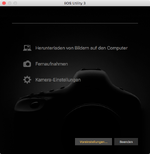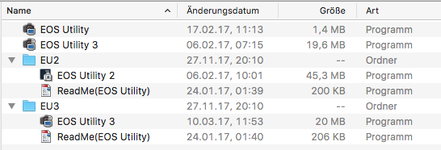martinmiethke
Themenersteller
Hallo miteinander,
ich versuche gerade eine WLAN-Verbindung zwischen 5D und einem MacBook Pro aufzubauen. Hab’ dazu auch extra das WiFi Instruction Manual runtergeladen.
EOS Utility 3 ist installiert, die WLAN-Verbindung ist in den Systemeinstellungen aufgebaut (s. Screenshot). Aber dann ist Schluss: In der Kamera komme ich noch bis zum Punkt „Pairing (Verbindung) mit dem Computer läuft… Starten Sie EOS Utility auf dem Computer.“
Tja … ich kann EOS Utility so oft starten, wie ich will – es passiert nichts.
(Soll heißen: EOS Utility startet, aber sonst passiert nichts.)
Was läuft da schief?
Leicht frustrierte Grüße – Martin
ich versuche gerade eine WLAN-Verbindung zwischen 5D und einem MacBook Pro aufzubauen. Hab’ dazu auch extra das WiFi Instruction Manual runtergeladen.
EOS Utility 3 ist installiert, die WLAN-Verbindung ist in den Systemeinstellungen aufgebaut (s. Screenshot). Aber dann ist Schluss: In der Kamera komme ich noch bis zum Punkt „Pairing (Verbindung) mit dem Computer läuft… Starten Sie EOS Utility auf dem Computer.“
Tja … ich kann EOS Utility so oft starten, wie ich will – es passiert nichts.
(Soll heißen: EOS Utility startet, aber sonst passiert nichts.)
Was läuft da schief?
Leicht frustrierte Grüße – Martin
Anhänge
-
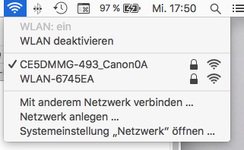 Exif-DatenBildschirmfoto 2017-11-22 um 17.50.39.png39,6 KB · Aufrufe: 40
Exif-DatenBildschirmfoto 2017-11-22 um 17.50.39.png39,6 KB · Aufrufe: 40
Zuletzt bearbeitet: